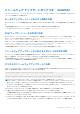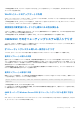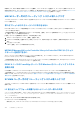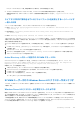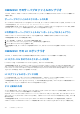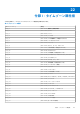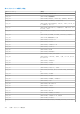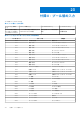Users Guide
Table Of Contents
- OpenManage Integration for Microsoft System Center Version 7.3 for Microsoft Endpoint Configuration Manager and System Center Virtual Machine Manager 統合ユーザーズ ガイド
- 目次
- はじめに: OMIMSSC
- OMIMSSC ライセンス
- OMIMSSC コンポーネント
- OMIMSSCのサポート マトリックス OMIMSSC
- 導入 OMIMSSC
- OMIMSSCでのMicrosoftコンソールの登録 OMIMSSC
- OMIMSSCとそのコンポーネントの管理
- OMIMSSCアプライアンスのバックアップおよび復元
- アンインストール OMIMSSC
- OMIMSSCのアップグレード
- 認定資格およびハイパーバイザーのプロフィールを管理する
- OMIMSSCコンソールでのデバイスの検出とサーバーの同期
- OMIMSSCからのデバイスの削除 OMIMSSC
- OMIMSSC のビュー
- Operational Template(運用テンプレート)の管理
- 事前定義されたOperational Template(運用テンプレート)
- 参照サーバの構成について
- 参照モジュラー型システムの構成について
- 参照サーバーからOperational Template(運用テンプレート)を作成する
- 参照モジュラー型システムからOperational Template(運用テンプレート)を作成する
- Operational Template(運用テンプレート)を使用してクラスターを作成する
- Operational Template(運用テンプレート)の表示
- Operational Template(運用テンプレート)の編集
- 運用テンプレートを使用して、複数サーバーにシステム固有値(プール値)を設定する
- サーバーにOperational Template(運用テンプレート)を割り当て、運用テンプレート コンプライアンスを実行する
- 運用テンプレートの導入
- Operational Template(運用テンプレート)の割り当て解除
- Operational Template(運用テンプレート)の削除
- OMIMSSCを使用したオペレーティング システムの導入
- OMIMSSCを使用したデバイスのプロビジョニング OMIMSSC
- ファームウェアのアップデート OMIMSSC
- OMIMSSCを使用したデバイスの管理 OMIMSSC
- Azure Stack HCIクラスターの導入
- トラブルシューティング
- 管理に必要なリソース: OMIMSSC
- MECM用OMIMSSCコンソール拡張機能を使用するためのアクセス権の検証
- SCVMM用OMIMSSCコンソール拡張機能を使用するためのPowerShell許可の検証
- インストールおよびアップグレードのシナリオ: OMIMSSC
- OMIMSSC 管理ポータルのシナリオ
- 検出、同期、インベントリーのシナリオ: OMIMSSC
- 一般的なシナリオ: OMIMSSC
- ファームウェア アップデートのシナリオ: OMIMSSC
- OMIMSSC でのオペレーティングシステム導入シナリオ
- OMIMSSC でのサーバプロファイルのシナリオ
- OMIMSSC での LC ログシナリオ
- 付録I:タイムゾーン属性値
- 付録II:プール値の入力
- Dell EMCサポート サイトからのサポート コンテンツへのアクセス
この問題を回避するには、Dell フォルダ内のすべてのファイルを削除してから、クラスタファームウェアをアップデートしま
す。
● Lifecycle Controller(LC)が他の操作でビジーとなった場合、特定のクラスタノードでのファームウェアアップデートタスクは
失敗します。アップデート失敗の原因が LC ビジー状態のためであるかを確認するには、次のパスにあるクラスターの各ノード
で次のエラー メッセージを確認します。 C:\dell\suu\invcolError.log
Inventory Failure: IPMI driver is disabled. Please enable or load the driver and then
reboot the system.
この問題を回避するには、サーバをシャットダウンし、電源ケーブルを取り外してから、サーバを再起動させます。再起動後、
クラスタのファームウェアをアップデートします。
メモ: CAU 障害の詳細については、Microsoft フェールオーバー クラスター マネージャー ツールでの CAU ジョブのステータス
を確認し、Microsoft ドキュメントの「クラスター対応アップデートのベストプラクティス」セクションを参照してください。
満杯のジョブキューによるファームウェアアップデートの失敗
OMIMSSC から iDRAC に送信されたファームウェアアップデートジョブが失敗し、OMIMSSC メインログに次のエラーが表示され
ます。JobQueue Exceeds the size limit. Delete unwanted JobID(s).
この問題を回避するには、iDRAC 内の完了済みジョブを手動で削除し、ファームウェアアップデートジョブを再試行します。iDRAC
内のジョブを削除する方法の詳細については、[dell.com/support/home] にある iDRAC のマニュアルを参照してください。
DRM アップデートソースの使用時のファームウェアアップデートの失敗
共有フォルダへのアクセス権が不十分な場合に DRM アップデートソースを使用すると、ファームウェアアップデートジョブが失
敗する場合があります。DRM アップデート ソースの作成中に提供された Windows 認定資格プロフィールがドメイン管理者グル
ープまたはローカル管理者グループの一部ではない場合、「Local cache creation failure」というエラー メッセージが表
示されます。
この問題を回避するには、次の手順を実行します。
1. DRM からリポジトリーを作成した後、フォルダーを右クリックし、[セキュリティ]タブをクリックして、[詳細設定]をクリ
ックします。
2. [継承を有効にする]をクリックして、[子オブジェクトのアクセス許可エントリーすべてを、このオブジェクトからの継承可
能なアクセス権エントリーで置き換える]オプションを選択し、[すべてのユーザー]に読み取り/書き込みアクセス権を与え
てフォルダーを共有します。
一部のコンポーネントで選択とは無関係にファームウェアアップデート
が行われる
ファームウェアアップデート中に、同一サーバの同じコンポーネントがアップデートされる現象が、該当する各サーバでのコンポ
ーネント選択とは無関係に発生します。この現象は、iDRAC の Enterprise ライセンスを持つ第 12 および第 13 世代の PowerEdge サ
ーバで発生します。
回避策として、次のいずれかを行ってください。
● 最初に、同一サーバにある共通コンポーネント用のアップデートを適用してから、次に個々のサーバ上で特定コンポーネント
用のアップデートを個別に適用します。
● ファームウェアアップデートに対応するため、停止時間が計画されているステージングされたアップデートを実行してくださ
い。
カスタムアップデートグループの削除の失敗
カスタムアップデートグループに属するサーバ上で任意のジョブをスケジュールした後、そのサーバが Microsoft コンソールから
削除され、登録された Microsoft コンソールと OMIMSSC を同期させると、そのサーバは、カスタムアップデートグループから削
除され、事前定義されたアップデートグループにサーバが移動します。このようなカスタムアップデートグループは、スケジュー
ルされたジョブと関連付けられているため、削除することができません。
102 トラブルシューティング